Viimeksi päivitetty

Applen uusi Photos-sovellus tarjoaa saumattoman integroinnin OS X: n ja Applen iCloud-sovellusten välillä. Mutta näin ei ole muissa tallennuspalveluissa, kuten OneDrive.
Applen uusi Photos-sovellus tarjoaa saumattoman integroinnin OS X: n ja Applen iCloud-sovellusten välillä. Jos käytät Apple-laitteita, voit synkronoida tiedostoja ja valokuvia helposti Macin ja iPhonen tai iPadin välillä. Kuvien asia on kuitenkin se, että saatat tuntea olosi lukittuna palveluun. Se on melkein kaikki vai ei mitään, mutta pidän muiden palveluiden, kuten Microsoftin OneDrive-palvelun, käytöstä. Tässä katsotaan, kuinka voit ottaa kuvia OS X Photos -sovelluksesta ja laittaa ne mihin tahansa.
Applen Kuvat-sovellus esiteltiin vuoden 2015 alkupuolella OS X Yosemite. Sovellus on kirjoitettu alhaalta ylöspäin, korvaa iPhoton ja painottaa yksinkertaisuutta ja integrointia Applen iCloudiin.
Vie kuvia OS X Photos -sovelluksesta OneDriveen
Ensimmäinen sinun on asennettava OneDrive-asiakasohjelma Macille. Sinä pystyt lataa se Mac App Storesta ilmaiseksi.
Käynnistä valokuvat Dockista tai paina Komento + välilyönti-näppäin sitten tyyppi:Valokuvat paina sitten Enter. Valitse mikä tahansa valokuvasi ja napsauta sitten Tiedosto> Vie> Vie valokuvien modifioimaton alkuperäinen.
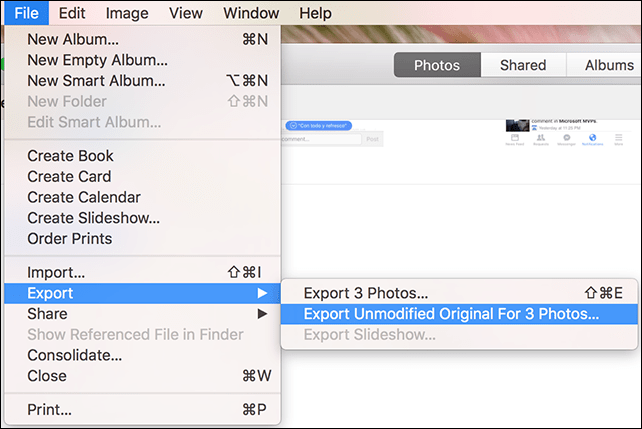
Jätä oletus sellaisenaan ja napsauta sitten Viedä.
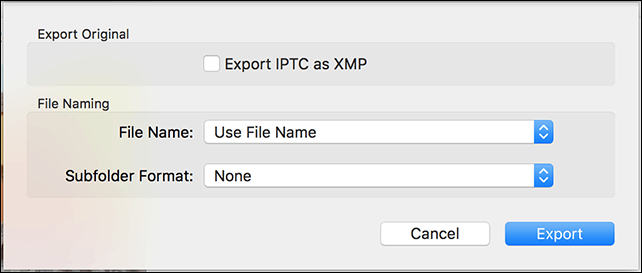
Siirry OneDrive-kansioon ja napsauta sitten Vie alkuperäisiä.
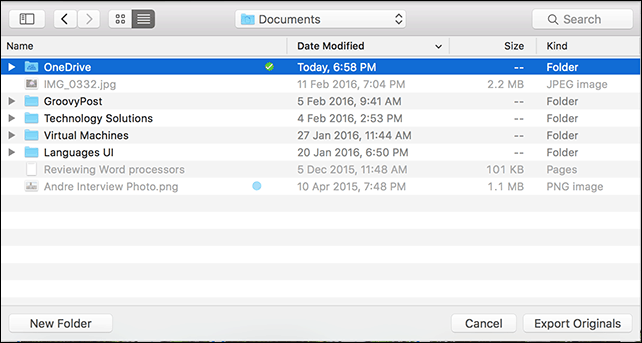
Automatisoi prosessi OS X Automatorilla
Tämä olisi kertaluonteinen toimenpide; koska tiedän varmasti, että tulevaisuudessa iPhonellani otetut valokuvat tuovat automaattisesti valokuviin, minun on tehtävä tämä manuaalisesti joka kerta. Tietysti sinulla on mahdollisuus ottaa valokuvia iPhonella varmuuskopioi automaattisesti OneDriveen. Oletetaanko, että minulla oli point-and-shoot-kamera, jota myös tuon kuvia OS X Photos -sovellukseen? Minun piti viedä ne manuaalisesti joka kerta, ellei automatisoida prosessia.
Käynnistä Finder ja avaa sitten Kuvat-kansio, napsauta hiiren kakkospainikkeella Valokuvat kirjasto valitse sitten tiedosto Näytä paketin sisältö. Napsauta hiiren kakkospainikkeella Masters merkitse kansio sitten väri.
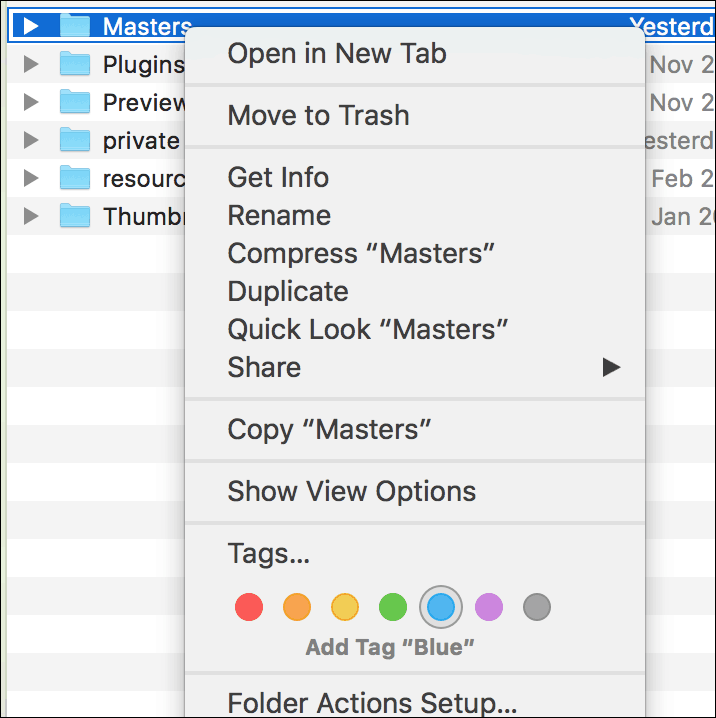
Käynnistä Automator-sovellus; Lehdistö Komento-näppäin + välilyönti-näppäin sitten tyyppi:automator ja sitten Enter. Valitse Kirjasto-kohdasta Tiedostot ja kansiot vedä sitten Etsi Finder-kohteita kansioon työnkulun ikkunaan.
Valitse Haku-luetteloruudusta Macintosh HD ja sitten seuraavat määritteet kuten alla olevassa kuvakaappauksessa kuvataan. Vedä seuraavaksi toiminto, Kopioi Finder-kohteet työnkulun ikkunaan. Klikkaa To: ja valitse sitten OneDrive.
Määritä sitten etsiä mitä tahansa määrittämiäsi värimerkkejä, tässä tapauksessa Masters-kansiota. Kopioi sitten väritarrat sisältävät tiedostot OneDriveen tai mihin tahansa muuhun kansioon.
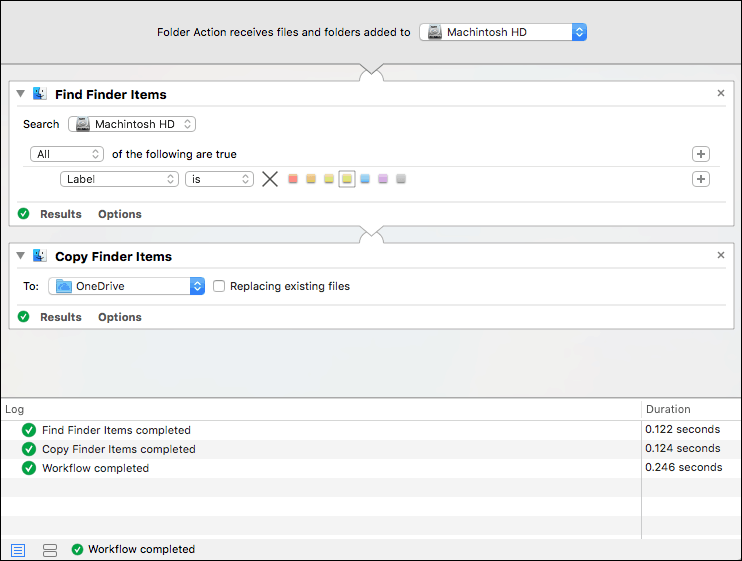
Napsauta Suorita-painiketta aloittaaksesi koko Masters-kansion kopioimisen OneDriveen. Tallenna työnkulku, kun olet valmis, jotta voit käyttää sitä tulevaisuudessa uudelleen.
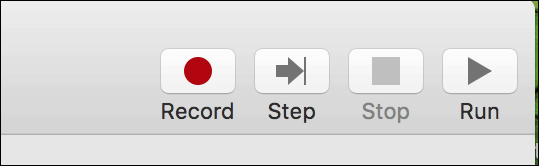
Prosessi vaatii varmasti vähän työtä, mutta saat parhaan molemmista maailmoista. Minulla ei ole ongelmia iCloud Photos -palvelun kanssa, mutta pidän myös OneDriven käytöstä. Varsinkin koska minulla on enemmän tallennustilaa kuin iCloudin ilmaisella 5 Gt: n rajoituksella. Lisäksi voit käyttää valokuvakokoelmaa käytännöllisesti mistä tahansa muusta laitteesta tällä tavalla.



